PPT图表坐标轴数值调整的方法
2023-08-16 13:55:52作者:极光下载站
很多小伙伴在编辑演示文稿时都会选择使用PPT程序,因为在PPT程序中,我们不仅可以对演示文稿中的幻灯片进行顺序调整,还可以在幻灯片中插入图片、图表或是形状等各种内容。在使用PPT编辑演示文稿的过程中,有的小伙伴想要在图表中进行坐标轴数值调整,这时我们只需要右键单击图表,然后选择“设置图表区域格式”选项,接着点击坐标轴数值,然后在坐标轴选项页面中就可以进行最大最小数值以及单位的设置了。有的小伙伴可能不清楚具体的操作方法,接下来小编就来和大家分享一下PPT图表坐标轴数值调整的方法。
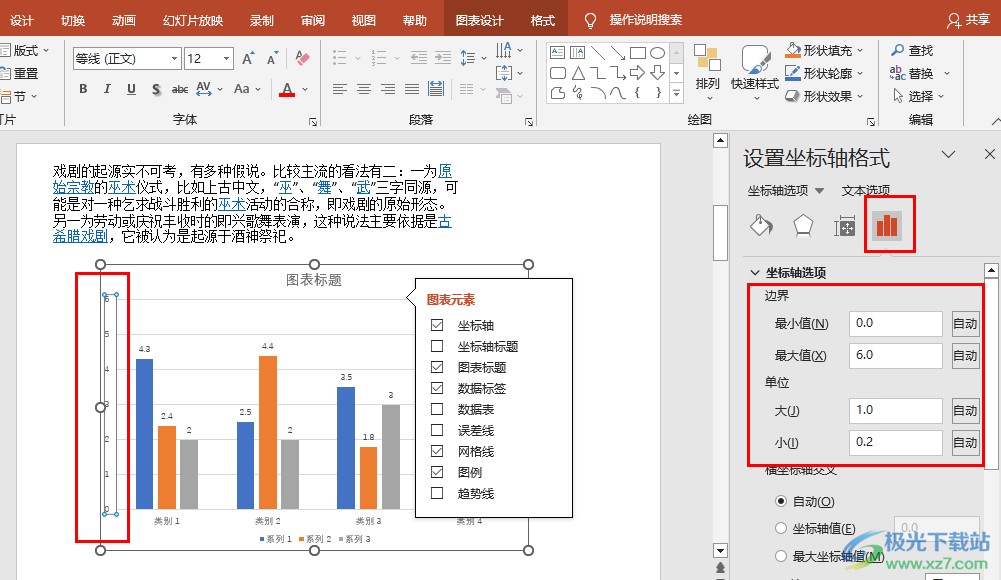
方法步骤
1、第一步,我们右键单击一个需要编辑的演示文稿,然后在菜单列表中先点击“打开方式”选项,再在子菜单列表中点击“powerpoint”选项
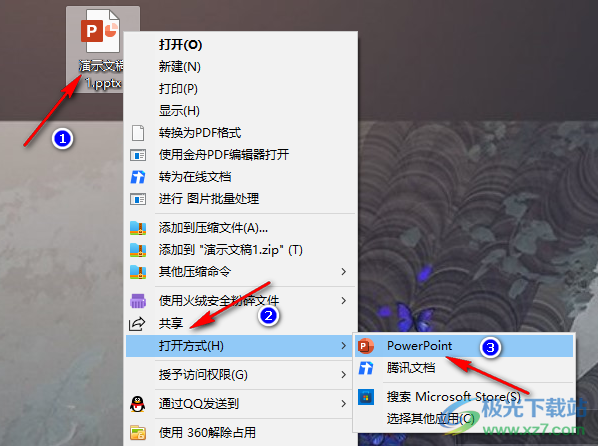
2、第二步,进入PPT页面之后,我们点击“插入”工具,然后在子工具栏中打开“图表”工具

3、第三步,进入插入图表页面之后,我们在柱形图页面中选择一个柱形图类型,然后点击“确定”选项
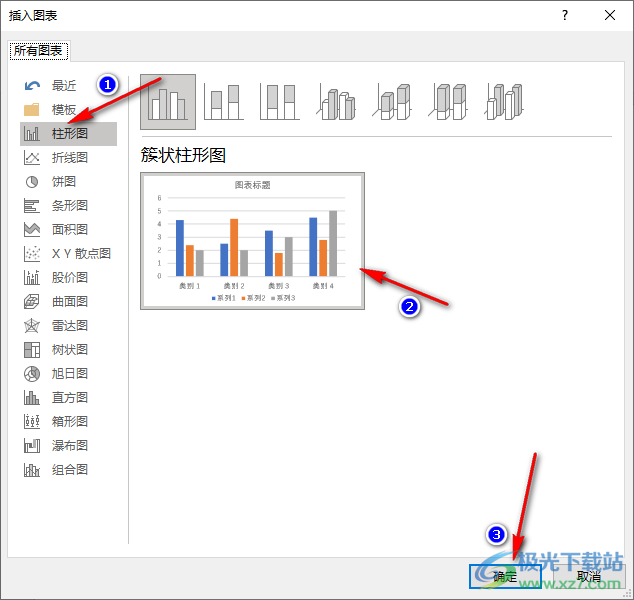
4、第四步,插入图表之后,我们右键单击插入的图表,然后在菜单列表中点击“设置图表区域格式”选项
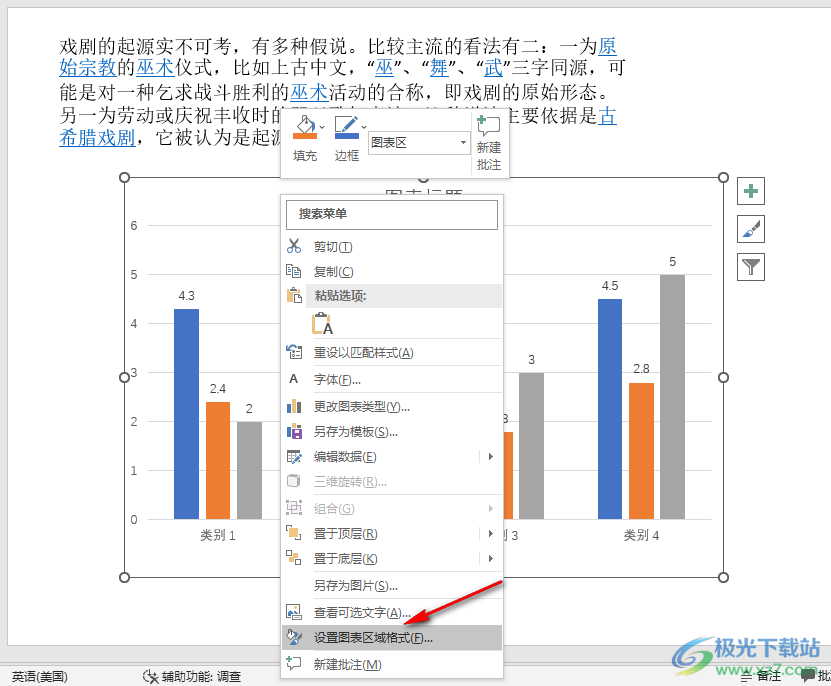
5、第五步,打开设置坐标轴格式窗格之后,我们点击图表中的坐标轴,然后在坐标轴选项页面中就可以进行坐标轴最大最小值以及单位的设置了
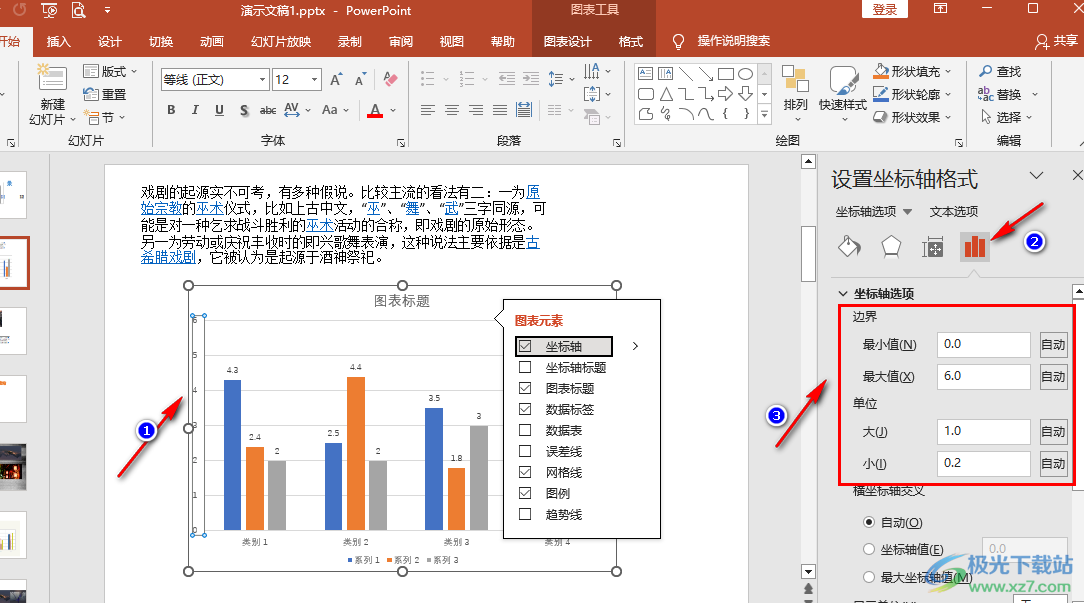
以上就是小编整理总结出的关于PPT图表坐标轴数值调整的方法,我们在PPT中右键单击图表,然后选择设置图表区域格式选项,接着点击图表中的坐标轴,然后在坐标轴选项页面中完成坐标轴最大最小数值以及单位的设置即可,感兴趣的小伙伴快去试试吧。
